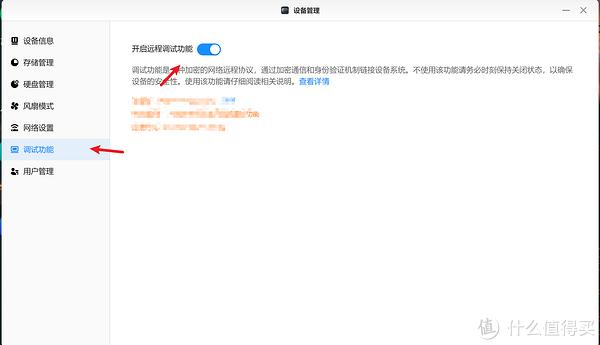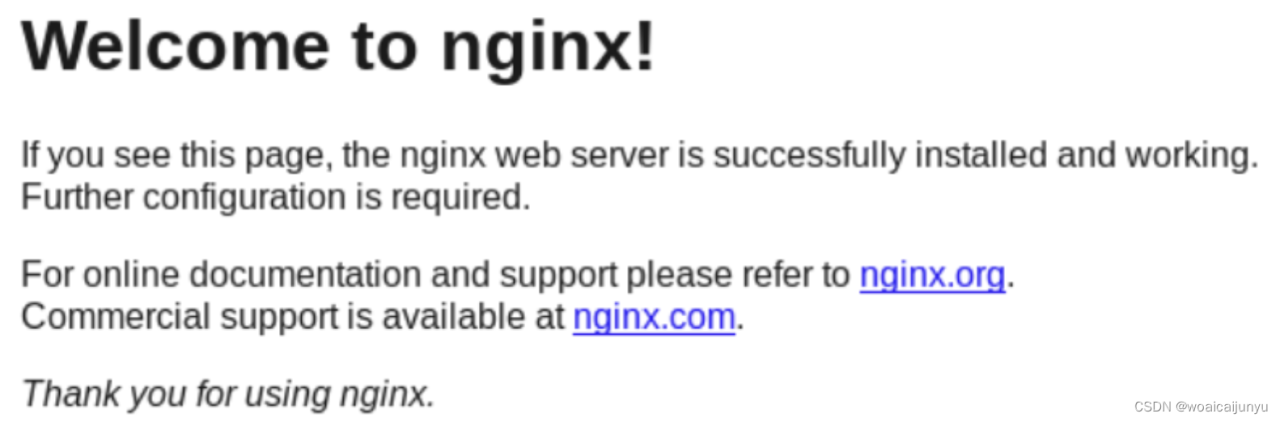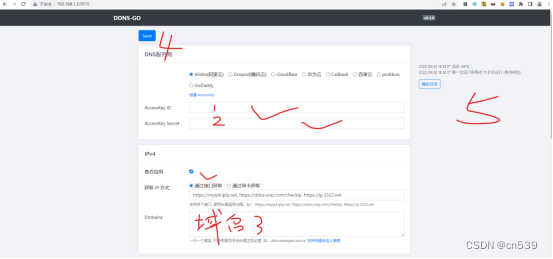一、前提
1、我是复现程序用,程序是18年的,所以系统安装的18年发行的ubuntu16.04版本,查了一下没有具体说对应docker什么版本,索性就安装的最新的,一下内容是参考了一些18年博主博客内容的安装过程。
2、没有安装yum,我用的是apt。
二、安装docker
1、卸载apt库内的docker旧版本
由于apt官方库里的docker版本可能比较旧,所以先卸载可能存在的旧版本:
<span class="token function">sudo</span> <span class="token function">apt-get</span> remove <span class="token function">docker</span> docker-engine docker-ce docker.io<span class="token function">sudo</span> <span class="token function">apt-get</span> remove <span class="token function">docker</span> docker-engine docker-ce docker.iosudo apt-get remove docker docker-engine docker-ce docker.io
这里我的系统似乎什么都没有删掉,具体结果看个人系统吧,但是似乎没有大碍。
2、更新apt包索引
<span class="token function">sudo</span> <span class="token function">apt-get</span> update<span class="token function">sudo</span> <span class="token function">apt-get</span> updatesudo apt-get update
3、安装以下包以使apt可以通过HTTPS使用存储库(repository)
应该是安装好后,使得apt可以通过联网使用存储库中的内容。
<span class="token function">sudo</span> <span class="token function">apt-get</span> <span class="token function">install</span> <span class="token parameter variable">-y</span> apt-transport-https ca-certificates <span class="token function">curl</span> software-properties-common<span class="token function">sudo</span> <span class="token function">apt-get</span> <span class="token function">install</span> <span class="token parameter variable">-y</span> apt-transport-https ca-certificates <span class="token function">curl</span> software-properties-commonsudo apt-get install -y apt-transport-https ca-certificates curl software-properties-common
4、 添加Docker官方的GPG密钥
<span class="token function">curl</span> <span class="token parameter variable">-fsSL</span> https://download.docker.com/linux/ubuntu/gpg <span class="token operator">|</span> <span class="token function">sudo</span> apt-key <span class="token function">add</span> -<span class="token function">curl</span> <span class="token parameter variable">-fsSL</span> https://download.docker.com/linux/ubuntu/gpg <span class="token operator">|</span> <span class="token function">sudo</span> apt-key <span class="token function">add</span> -curl -fsSL https://download.docker.com/linux/ubuntu/gpg | sudo apt-key add -
应该会显示OK
5、 使用下面的命令来设置stable存储库
<span class="token function">sudo</span> add-apt-repository <span class="token string">"deb [arch=amd64] https://download.docker.com/linux/ubuntu <span class="token variable"><span class="token variable">$(</span>lsb_release <span class="token parameter variable">-cs</span><span class="token variable">)</span></span> stable"</span><span class="token function">sudo</span> add-apt-repository <span class="token string">"deb [arch=amd64] https://download.docker.com/linux/ubuntu <span class="token variable"><span class="token variable">$(</span>lsb_release <span class="token parameter variable">-cs</span><span class="token variable">)</span></span> stable"</span>sudo add-apt-repository "deb [arch=amd64] https://download.docker.com/linux/ubuntu $(lsb_release -cs) stable"
6、再更新一下apt包索引
<span class="token function">sudo</span> <span class="token function">apt-get</span> update<span class="token function">sudo</span> <span class="token function">apt-get</span> updatesudo apt-get update
7、安装最新版本的Docker CE
<span class="token function">sudo</span> <span class="token function">apt-get</span> <span class="token function">install</span> <span class="token parameter variable">-y</span> docker-ce<span class="token function">sudo</span> <span class="token function">apt-get</span> <span class="token function">install</span> <span class="token parameter variable">-y</span> docker-cesudo apt-get install -y docker-ce
8、验证是否安装成功
(1)查看安装docker的版本
<span class="token function">docker</span> <span class="token parameter variable">-v</span><span class="token function">docker</span> <span class="token parameter variable">-v</span>docker -v
![]()
(2)启动docker,拉取hello-world验证是否安装成功
<span class="token function">sudo</span> systemctl start <span class="token function">docker</span><span class="token function">sudo</span> systemctl start <span class="token function">docker</span>sudo systemctl start docker
因为使用docker需要sudo权限,这里输入密码即可,就启动成功了:
![]()
接着使用以下命令,能观察到从远程下载这个测试用的容器:Pulling from library/hello-world:
然后看到打印消息:Hello from Docker! 说明Docker安装成功。
<span class="token function">sudo</span> <span class="token function">docker</span> run hello-world<span class="token function">sudo</span> <span class="token function">docker</span> run hello-worldsudo docker run hello-world
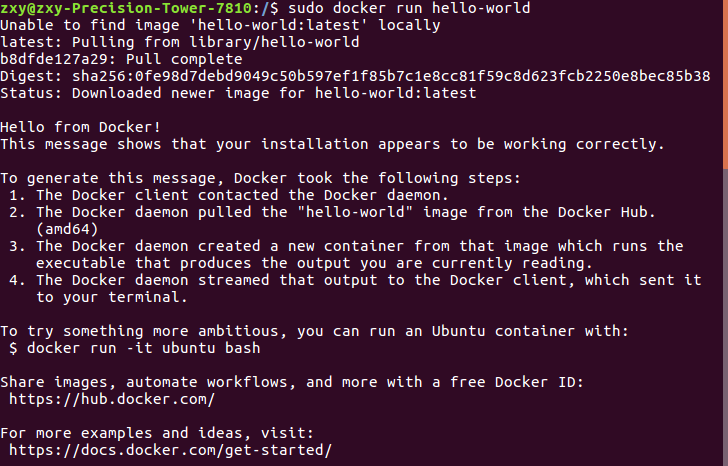
三、相关配置
1、权限问题
之前的操作过程我们发现docker命令使用过程中不断的需要sudo权限,输入密码,这样很不方便,因此,我们接下来将用户加入到docker的权限中,这样每次命令就可以不用sudo了:
<span class="token function">sudo</span> <span class="token function">chmod</span> a+rw /var/run/docker.sock<span class="token function">sudo</span> <span class="token function">chmod</span> a+rw /var/run/docker.socksudo chmod a+rw /var/run/docker.sock
发现开启docker之后在运行其他命令行不会提示权限不足了。
2、设置开机自启动
安装好 Docker 后,你可以让系统在启动时自动启动 Docker 守护进程。使用下面命令来实现这一点
systemctl <span class="token builtin class-name">enable</span> <span class="token function">docker</span>systemctl <span class="token builtin class-name">enable</span> <span class="token function">docker</span>systemctl enable docker
到此,基础安装完毕。
原文链接:https://blog.csdn.net/ashiners/article/details/119849657